LightBurn用户使用指南
准备工作
雕刻前使用无尘布搭配酒精擦拭激光模组的保护镜片,保证最佳雕刻效果。
在TOOCA L1 Laser Engraver的工作区域放下木板,放下定焦条,拧松激光模组侧面的手拧螺丝,进行调焦。
定焦条自然垂直向下时应与雕刻材料表面互相接触,使用右侧的手拧螺丝将其锁紧 , 并顺时针拨动定焦条直至被磁铁吸住。最后插上激光模组线。
将TF卡插入PC。
双击.exe文件安装LightBurn软件(TF卡内的安装程序仅兼容Windows 64位系统,其它版本请访问官网https://lightburnsoftware.com/下载。 备注:该软件免费试用期为30天,购买序列号详情请访问https://lightburnsoft-ware.com/collections/frontpage/products/lightburn-gcode

下载配置文件:TOOCA-Laser-1.7z,并解压。
注意:为了保护桌子或者地板不被烧坏或烟熏,对工作台做好防护(如垫上钢板等激光不易穿透的材料),进行激光切割时,切割处的底面应悬空,以保证切割效果。
1.双击打开LightBurn软件,点击“设备”。

2.点击“导入”导入TF卡中的.lbdev配置文件:TOOCA-Laser-1.7z,导入后在设备列表中既有对应机器,选中机器,点击OK即配置成功。


3.点击“编辑-设置”。

4.选择“毫米/分钟”,点击OK。
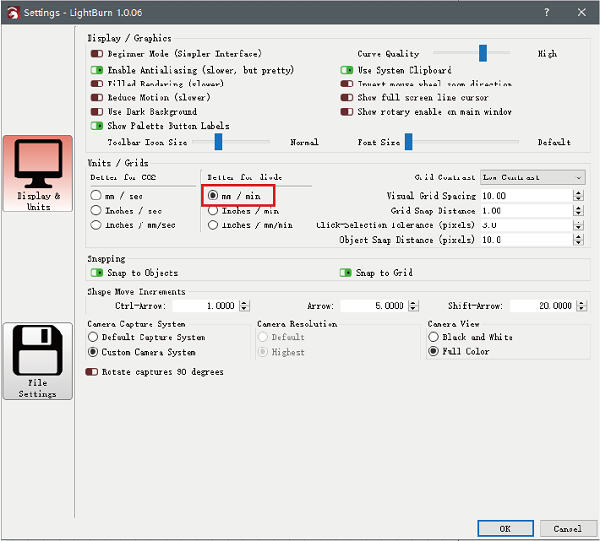
LightBurn-平面加工
1.在 LightBurn 的画布上画一个圆形。

2.设置参数,请参考推荐参数,并根据实际使用材料进行设置。

3.点击边框,检查需要雕刻的图案是否在材料的预期区域内。

4.选中需要切割的图形,点击保存GCode将雕刻文件保存至TF卡的根目录。

5.将TF卡放入TOOCA L1 Laser Engraver的卡槽中。
接通电源并打开开关,等待机器初始化完成,按下微动开关进入预览模式。
再次按下微动开关开始雕刻。
LightBurn-图像雕刻
1.点击“文件-导入”导入图片。

2.设置图片的位置、尺寸以及旋转角度。

3.右键单击图像,选择Adjust Image。
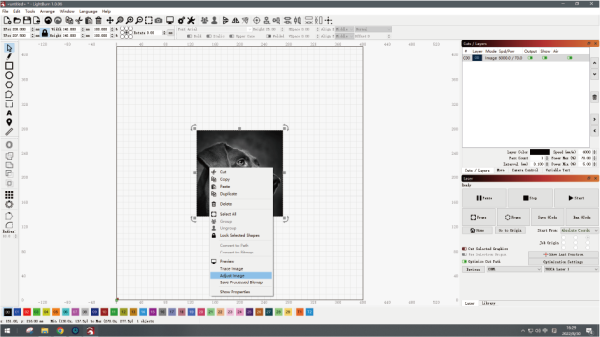
4.设置图像效果,然后点击OK.

参考Recommended parameters设置功率、速度以及次数。

备注:功率越大,或速度越慢,雕刻效果越深;功率越小,或速度越快,雕刻效果越浅。功率一般调节Power Max即可。配套的椴木板雕刻推荐参数:最小功率-5.00 最大功率-70.00 速度(mm/m)-6000.
5.点击保存GCode将雕刻文件保存至TF卡的根目录。
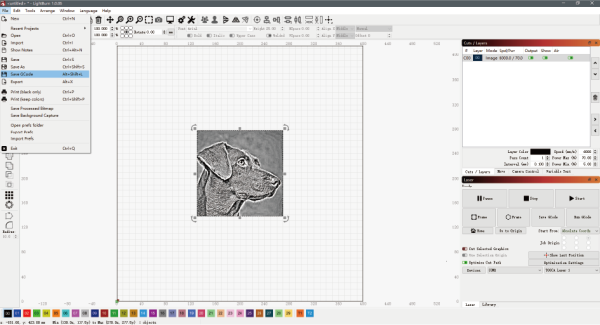
备注:请确保导出来的文件格式为.gcode,其它格式例如.gc/.nc将不能被雕刻机识别。
6.将TF卡放入TOOCA L1 Laser Engraver的卡槽中。
接通电源并打开开关,等待机器初始化完成,按下微动开关进入预览模式。
再次按下微动开关开始雕刻。
LightBurn-图像追踪
- 点击“File-Import”导入图片,然后设置图片的位置、尺寸以及旋转角度。
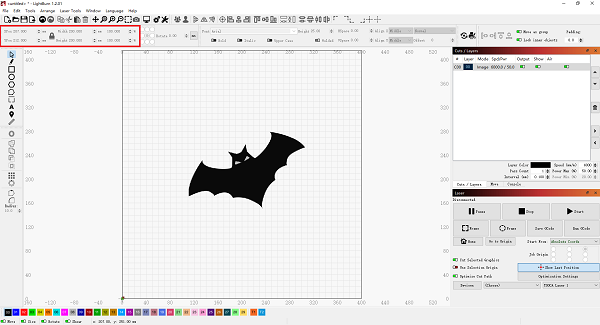
- 右键单击图像,选择Trace Image设置图像效果,然后点击OK。
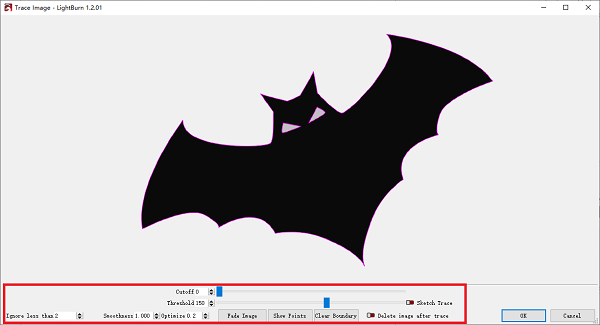
- 设置合适的功率%、速度以及次数。 备注:功率%越大,或速度越慢,雕刻效果越深;功率%越小,或速度越快,雕刻效果越浅。功率%一般调节Power Max即可。配套的椴木板雕刻推荐参数:最小功率-5.00 最大功率-70.00 速度(mm/m)-6000.

- 最后点击保存GCode将雕刻文件保存至TF卡。
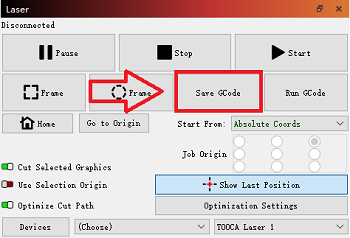
备注:请确保导出来的文件格式为.gcode,其它格式例如.gc/.nc将不能被雕刻机识别。
此外,您也可以通过Type-C连接雕刻机,实时雕刻。更多详细的软件使用教程请参考 https://lightburnsoftware.github.io/NewDocs/